Cum să adăugați GMAIL la Outlook 2010 folosind IMAP

Configurarea Outlook pentru a funcționa cu Gmail IMAP era dificilă în 2007. Dar în Outlook 2010, Microsoft a făcut mult mai ușor și cutotul se face aproape automat. Lucrul grozav este că acest proces funcționează pentru mai mult decât Gmail, vă puteți conecta la aproape orice serviciu de e-mail doar urmând pașii simpli de mai jos.
23/05/2010 Actualizare - Există o posibilitate pe care va trebui să o configurațicontul dvs. GMAIL pentru a activa conexiunile IMAP înainte de a parcurge pașii de mai jos. Recomandarea mea este să aruncați o privire la groovyPost înainte de a continua pașii de mai jos. Mulțumiri!
Cum să adăugați Gmail la Outlook 2010 folosind IMAP
1. În Outlook, Clic Fișier> Informații> Adăugare cont.
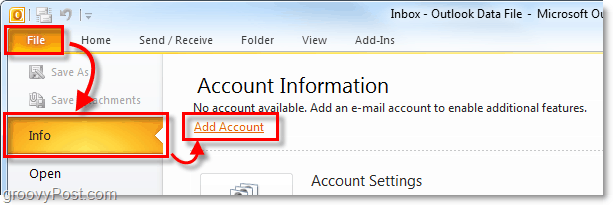
2. În fereastra de configurare a contului care apare, Clic în Cont de email glonț și apoi Tip în datele de autentificare ale contului dvs. Gmail.
- Numele dumneavoastră - Acesta poate fi orice vrei tu. Cu toate acestea, poate apărea pe e-mailurile pe care le trimiteți oamenilor.
- Adresa de email - Tip în adresa dvs. Gmail. (exemplu: email@gmail.com)
- Parola - Tip în parola către contul dvs. Gmail.
După ce ați introdus toate informațiile, Clic Următor →.
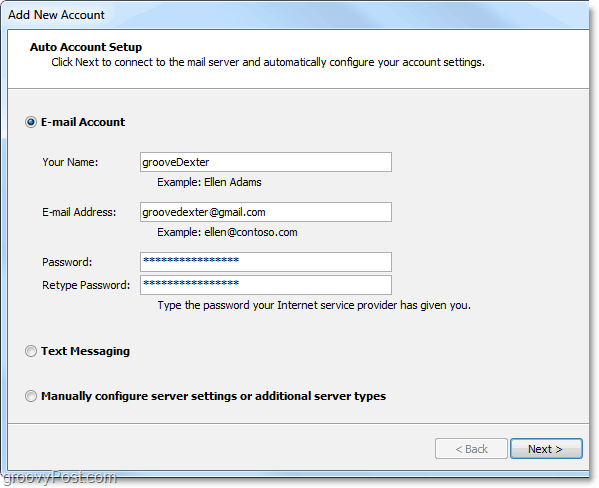
3. Acum tot ce trebuie să faci este să joci jocul de așteptare. Outlook 2010 va detecta automat toate setările necesare pentru conectarea la Gmail. Acest proces ar putea dura un minut, așa că vei avea nevoie de puțină răbdare. După ce obțineți trei mărci verzi, Clic finalizarea.
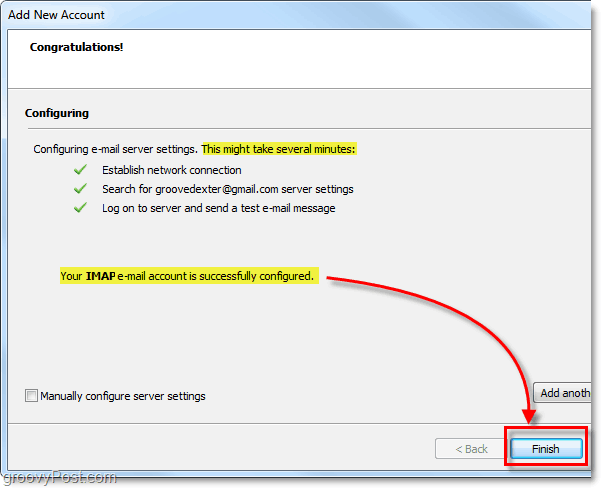
Acum ar trebui să aveți acces complet la Gmail prin IMAP / SMTP în Outlook. Puteți confirma acest lucru revenind la File> Info meniu și Clic în meniul drop-down de mai jos informatii despre cont. Contul dvs. Gmail recent adăugat trebuie să apară și să spună IMAP / SMTP dedesubt.

Deși acest același proces va funcționa și pentru Hotmail, sugerez cu mare drag utilizarea Instrumentului de conector Hotmail Outlook 2010.
Întrebări, gânduri? Lasă un comentariu mai jos!
![Utilizați Outlook 2007 cu contul GMAIL prin iMAP [Cum să faceți]](/images/outlook/use-outlook-2007-with-gmail-account-via-imap-how-to.png)

![Configurați Outlook 2010 - 2007 pentru a descărca întregul mesaj IMAP [Cum să faceți]](/images/microsoft/configure-outlook-2010-8211-2007-to-download-entire-imap-mail-how-to.png)







Lasa un comentariu